Что такое baidu и как его удалить. Способы полного удаления с компьютера антивируса Baidu. Как удалить Baidu с компьютера. Байду как избавиться от китайской программы
Есть такой китайский антивирус – Baidu . Причем, говорят, вполне неплохой. Лично я пока его не устанавливал, поэтому ничего о нем сказать не могу. Но беда в том, что среди пользователей о нем идет дурная слава. Происходит это из-за того, что под китайский антивирус маскируются разные вредоносные программы (например, Baidu An, Baidu Sd и другие) и, работая на компьютерах, портят жизнь их владельцам. Эти зловреды замедляют работу системы, меняют стартовую страницу в браузерах, отображают в них различную рекламу, загружают нежелательное ПО из интернета, устанавливают тулбары для браузеров.
Как эта китайская байда попадает на компьютер? Как правило, это происходит, когда вы скачиваете какую-нибудь программу на каком-нибудь “мутном” сайте. А затем во время ее установки, к вам на компьютер дополнительно устанавливается и эта самая Baidu. Причем этот процесс обычно проходит в скрытом режиме, и вы даже не можете отказаться от ее установки.
Меня как айтишника удивляет тот факт, что большинство этих китайских программ подписаны цифровой подписью компании Baidu. По сути получается, что это такие “легальные зловреды”.
На этом я, пожалуй, закончу свое вступительное слово и перейду к ответу на главный вопрос: “Как удалить baidu с компьютера? ”.
В данной статье я предлагаю вам два способа избавления от Baidu . Первый – это удаление Baidu в автоматическом режиме с помощью программы AntiSMS . Второй – удаление Baidu в ручном режиме .
Если вы выберете первый вариант, то вам понадобится создать загрузочную флешку с утилитой AntiSMS и затем загрузить с нее зараженный компьютер. Дальше она все сделает сама. Данный способ подробно описан вот . Открываем ее и делаем всё, как там написано.
Если же данный способ кажется вам сложным или он не помог, тогда будем удалять baidu практически вручную. Сразу скажу, что процесс этот не быстрый: тут не получится решить проблему нажатием одной кнопки.
Итак, приступим:
1. Останавливаем службы Baidu.
На зараженном компьютере заходим в “Пуск” – “Панель управления” – “Администрирование” – “Службы”. В списке находим службу с именем Baidu
(или что-то подобное). В моем случае была запущена служба “BaiduHips
”: Открываем ее двойным щелчком и жмем кнопку “Остановить”. Если у вас нет никаких служб, связанных с Baidu – просто выходим отсюда.
Открываем ее двойным щелчком и жмем кнопку “Остановить”. Если у вас нет никаких служб, связанных с Baidu – просто выходим отсюда.
2. Завершаем процессы Baidu.
Вызываем “Диспетчер задач Windows”. Для этого можно щелкнуть правой клавишей мыши внизу экрана на панели задач и выбрать пункт “Запустить диспетчер задач”:
Здесь переходим во вкладку “Процессы
”. Отсортируем все процессы по алфавиту, щелкнув по столбцу “Имя образа”. Теперь смотрим, что у нас здесь есть на букву B
. На данном скриншоте видно, что на компьютере запущено аж шесть процессов Baidu: Можно щелкнуть по очереди по каждому процессу правой клавишей мыши и выбрать пункт “Открыть место хранения файла
”. После этого откроется окно, в верхней строке которого вы сможете увидеть полный путь до этого файла. Но запоминать этот путь не обязательно.
Можно щелкнуть по очереди по каждому процессу правой клавишей мыши и выбрать пункт “Открыть место хранения файла
”. После этого откроется окно, в верхней строке которого вы сможете увидеть полный путь до этого файла. Но запоминать этот путь не обязательно.
Щелкните правой клавишей мыши по каждому из этих китайских процессов и выберите пункт “Завершить процесс ”. Система переспросит, действительно ли вы хотите его завершить – жмем еще раз кнопку “Завершить процесс”.
Возможно, что не все процессы Baidu получится завершить. Может появиться окно: “Операция не может быть завершена. Отказано в доступе”. Ничего страшного – просто пропускаем его:

3. Удаляем Baidu из автозагрузки. Для этого можно воспользоваться штатным средством Windows (“Пуск” – “Выполнить” – msconfig – “Автозагрузка”), но я предлагаю использовать утилиту CCleaner .
Запускаем CCleaner (если у вас её нет – скачать можно ) – выбираем слева вкладку “”. В открывшемся окне находим программу, в которой фигурирует слово “baidu ”. Щелкаем на ней правой клавишей мыши и выбираем “Удалить” – “OK”. Таких здесь может быть несколько. Не факт, что их все получится удалить.

4. Удаляем Baidu через штатный деинсталлятор Windows. Заходим в “Пуск” – “Панель управления” – “Программы и компоненты” (“Установка и удаление программ” в Windows XP).
Здесь упорядочиваем программы по дате установки (для этого щелкаем по столбцу “Установлено”). Т.е. в самом верху будут отображаться те программы, которые были установлены недавно. В моем случае сверху как раз оказались китайские программы:

Возможно такое, что у вас их здесь не будет.
Пробуем удалить эти программы с компьютера: выделяем первую и жмем кнопку “Удалить”. Откроется следующее окно, в котором жмем на выделенный иероглиф:
Вообще весь процесс удаления – чисто интуитивный, т.к. китайские иероглифы я не знаю (думаю, как и большинство читающих эту статью 🙂).
В следующих окнах жмем те кнопки, которые у меня выделены:

В последнем окне можно поставить все галки:
Одну программу удалили!
Теперь удаляем следующую:


5. Теперь воспользуемся очень хорошей утилитой для удаления различного Adware, которая называется . Она полностью бесплатна и не требует установки.
Скачайте программу . После этого запустите ее – нажмите кнопку “Сканировать
”. По окончании процесса сканирования жмем кнопку “Очистить
”. Затем программа попросит перезагрузить компьютер
– соглашаемся:
6. Как только компьютер уйдет в перезагрузку – сразу же начинаем много раз жать на клавиатуре клавишу F8 для того, чтобы попасть в Безопасный режим . Сделать это нужно обязательно, иначе все выполненные нами до этого действия окажутся напрасными – полностью вычистить компьютер от Baidu можно только в Безопасном режиме .
Итак, жмем клавишу F8
при загрузке компьютера. Через некоторое время перед нами появится вот такой экран: С помощью стрелки на клавиатуре выделяем пункт “Безопасный режим
” и жмем клавишу Enter.
С помощью стрелки на клавиатуре выделяем пункт “Безопасный режим
” и жмем клавишу Enter.
После того, как Windows загрузится в Безопасном режиме, идем в “Компьютер” (“Мой компьютер”). Не обращаем внимание, что все значки на рабочем столе крупные, разрешение экрана низкое и вообще внешний вид не очень привычный.
В окошке поиска набираем слово baidu
и жмем Enter:
Ждем некоторое время, пока система не найдет на компьютере все пути, где есть Baidu. Когда список будет окончательно построен – удаляем все папки и файлы, которые имеют отношение к baidu:
Если вдруг вредоносный файл будет найден где-то в системной папке, то саму папку, конечно же удалять нельзя – удаляем только этот файл.
Приведу пример, в каких папках могут быть расположены файлы baidu (в т.ч. скрытые файлы):
C:\Program Files (x86)\Baidu\
C:\Program Files (x86)\BaiduEx\
C:\Program Files (x86)\Baidu\BaiduAn\3.0.0.3971
C:\Program Files (x86)\Baidu\BaiduSd\2.1.0.3086
C:\Program Files (x86)\Common Files\Baidu\BaiduHips\1.1.0.733
C:\Program Files\Baidu\
C:\Program Files\BaiduEx\
C:\Program Files\Common Files\Baidu
C:\Users\Public\Documents\Baidu\
C:\ProgramData\Baidu\
C:\Users\имя вашего компьютера\AppData\Roaming\Baidu
C:\Users\имя вашего компьютера\AppData\Local\Baidu\Baidu\1.3.1.157
Также файлы Baidu могут находится в системе под видом драйверов . Вот список таких файлов, которые нужно найти и удалить вручную:
C:\Windows\System32\Drivers\BDMWrench.sys
C:\Windows\System32\Drivers\BDSafeBrowser.sys
C:\Windows\System32\Drivers\bd0004.sys
C:\Windows\System32\Drivers\BDMNetMon.sys
C:\Windows\System32\Drivers\BDArKit.sys
C:\Windows\System32\Drivers\bd0003.sys
C:\Windows\System32\Drivers\bd0002.sys
C:\Windows\System32\Drivers\bd0001.sys
C:\Windows\System32\bd64_x86.dll
C:\Windows\System32\bd64_x64.dll
После того, как все папки с файлами Baidu будут удалены – запустите поиск еще раз: вдруг что-то еще осталось. Затем перезагрузите компьютер.
7. После того, как компьютер перезагрузится, Baidu на нем больше быть не должно. Но я все же рекомендую напоследок просканировать компьютер программой Malwarebytes Anti-Malware .
Скачать Malwarebytes Anti-Malware можно с официального сайта (бесплатной версии вполне хватит). Устанавливаем ее и запускаем. В открывшемся окошке жмем ссылку “Update Now
”, чтобы обновить антивирусную базу программы. Затем жмем большую кнопку “Scan Now
”, чтобы начать проверку: По ее окончании вы увидите окно со списком найденных вредоносных компонентов (если они, конечно, еще остались в системе). В этом случае жмем кнопку “Apply Actions
” (“Принять меры”). После очистки обязательно перезагружаем компьютер.
По ее окончании вы увидите окно со списком найденных вредоносных компонентов (если они, конечно, еще остались в системе). В этом случае жмем кнопку “Apply Actions
” (“Принять меры”). После очистки обязательно перезагружаем компьютер.
После удаления с компьютера всех зловредов – можете деинсталлировать Malwarebytes Anti-Malware.
О том, как удалить китайскую программу Baidu и сопутствующее нежелательное ПО с компьютера.
Как убрать Baidu с компьютера
1. Выход из всех китайских программ
Закройте все китайские программы в системном трее. В нашем примере таких было три. Суть одна и та же:
- нажимаем правой кнопкой по значку;
- выбираем указанную кнопку в окне подтверждения выхода из программы.



Три: 

2. Деинсталляция китайских программ
Откройте Панель управления — Программы и компоненты . Если в списке есть программы от Baidu и Kingsoft Internet Security , удалите их стандартным образом. Ниже мы покажем, на какие кнопки нажимать.
Запустите удаление CRT_Setup :

Запустите удаление программы от Kingsoft Internet Security с китайским названием:
Нажмите Scan . Подождите несколько секунд, пока утилита проверит систему на предмет присутствия вредоносного ПО.
После окончания проверки ВНИМАТЕЛЬНО просмотрите список.
Отметьте флажками все элементы, которые содержат:
- слово Baidu ;
- слово KingSoft ;
- ссылку на exe-файлы, размещённые в папке..\AppData\Local\Temp\;
- маркер O1 — Hosts в начале строки.
После этого нажмите кнопку Fix checked :

4. Очистка системы с помощью AdwCleaner
Скачайте AdwCleaner. Запустите его ()
Просто нажмите Очистить и удалите все найденные вредоносные программы:
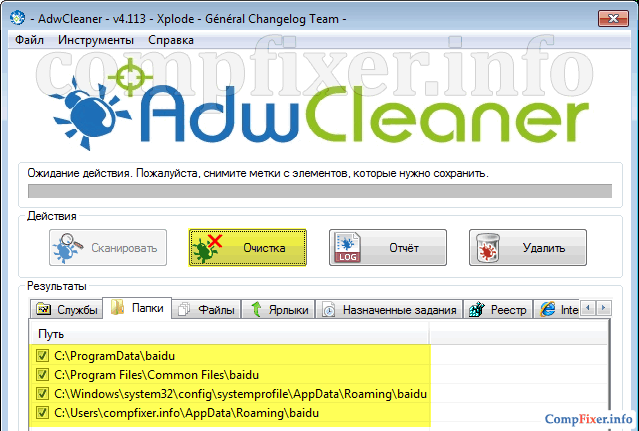
5. Поиск оставшихся компонентов Baidu и удаление
Зайдите в папку C:\Program Files . Если там есть папка Baidu, удалите её. Если во вложенной папке есть файл uninsta.exe, можете попытаться деинсталировать программу.

Запустите диспетчер задач и проверьте, не запущены ли какие процессы с китайскими описаниями, например:
BaiduHips.exe BaiduSdSvc.exe BaiduSdTray.exe BDABrowserProtect.exe bddownloader.exe KAVSETUPS_ .exe

Если такие есть, нажмите правой кнопкой, выберите Открыть расположение. Затем попробуйте завершить процесс и если это удастся, удалите всю папку, где лежит файл. Повторите действие для каждого процесса.
Baidu – это китайская программа, которая считается антивирусом. Однако, на её поступают жалобы от пользователей, обусловленные тем, что Baidu самостоятельно устанавливается на компьютер, а после чего начинает всячески наносить ему вред и показывать себя как настоящий компьютерный вирус. Причём попытки удаления этой программы заканчиваются ещё большими проблемами, так как интерфейс абсолютно полностью на китайском языке, и удалить её можно только методом тыка. А если прогадать с кнопкой, на компьютер могут установиться прочие дополнения от этой программы, и в результате можно не успеть спасти его от этого вредоносного ПО. Однако, и это ещё не всё. Даже если программу удаётся удалить через её деинсталляцию, при последующей перезагрузке она снова самостоятельно устанавливается на ПК.
Если разобраться, устанавливается она действительно вирусным способом. При скачивании каких-либо программ с интернета, Baidu скачивается в скрытом режиме и попадает на компьютер незаметным для пользователя способом. После завершения скачивания, программа самостоятельно устанавливается на компьютер, и начинает, что называется, на нём хозяйничать. Пользователей ПК начинают вечно беспокоить всплывающие окна, непонятные звуки программы, компьютер начинает работать медленнее, интернет даёт сбои и так далее, вплоть до того, что у ПК полностью слетает Windows.
Что самое важное, различные популярные антивирусы не распознают Baidu как вирус, и не подают никаких сигналов об угрозе . Это в своё время расслабляет пользователей ПК и уверяет в том, что программа не способна причинить вред их компьютеру.
Однако, каким образом полностью удалить китайскую «байду» с Windows, чтобы она бесследно пропала и впредь больше не устанавливалась? Ниже будет приведена подробная пошаговая инструкция удаления с персонального компьютера.
Для начала следует попробовать удалить её естественным способом. Для этого необходимо нажать комбинацию клавиш Win+X, в открывшемся контекстном меню выбрать пункт «Панель управления». Затем перейти во вкладку «Удаление программы».

Среди программ, установленных на ПК, ищем данные китайские программы. Начнём с той, ярлык которой изображён в виде зелёного щита. Кликнем по ней левой кнопкой мыши, затем выбираем пункт «Удалить».

Откроется окно деинсталляции. Из двух предложенных вариантов ответа, подсвеченных зелёным цветом, выбираем левый вариант. Затем, в следующем диалоговом окне снова выбираем левый вариант их двух. После чего начинается удаление программы. После завершения этого процесса щёлкаем на единственную приведённую кнопку, таким образом, завершая удаление первой программы.




Далее перейдём к удалению программы, изображением которой является синий щит. Опять же кликнем правой кнопкой мыши, выбираем пункт «Удалить». Далее следуем по такому принципу: выбираем из двух предложенных иероглифов именно тот, что не подсвечен синим цветом. Проделываем так два раза, после чего начинается процесс удаления. В последнем диалоговом окне снова выбираем единственную доступную кнопку и так мы завершаем процесс удаления Baidu.
Однако, это ещё не всё. Чтобы китайская «байда» более не устанавливалась, необходимо удалить все её подключённые процессы.
Шаг второй: Удаление процессов
Нажимаем комбинацию клавиш Ctrl+Alt+Delete, таким образом, вызываем «Диспетчер задач». Среди верхних закладок выбираем вкладку «Процессы». Перед нами открываются все процессы, происходящие в данный момент с ПК. Среди них может быть один или несколько процессов программы Baidu, следует найти их в списке, что несложно, описание к таким процессам написано полностью на китайском языке.

После того как найдены абсолютно все процессы, следует создать на рабочем столе текстовый документ и открыть его. Далее действуем по следующему принципу: выбираем в списке первый попавшийся процесс «байды» и кликнем по нему правой кнопкой мыши. В контекстном меню необходимо выбрать пункт «Открыть место хранения файла».

Перед нами откроется папка, которая покажет месторасположение процесса. В верней шапке мы увидим путь к процессу. Его следует скопировать, а затем вставить в текстовый документ. Так необходимо поступить с каждым процессом, открытом в диспетчере задач.

Для чего мы делаем этот шаг? Дело в том, что при попытке удаления данных папок вручную перед нами откроется сообщение «Удаление папки невозможно, так как… используется другой программой». По этой причине нам необходимо удалить данные процессы, зайдя в windows через «Безопасный режим». Только так мы сможем без следа удалить каждую папку и процесс «байды».

Как зайти в компьютер через «Безопасный режим»?
Способ 1
На многих Windows, за исключением «восьмёрки», работает такой способ. Необходимо перезагрузить компьютер, и при начале перезагрузке начинать нажимать клавишу F8 до тех пор, пока компьютер не загрузится через «Безопасный режим».
Способ 2
Если удаление Baidu происходит на Windows 8, необходимо прибегнуть к следующему способу:
Нажмите на кнопку питания на экране входа Windows, далее одновременно нажмите комбинацию кнопок экрана «Перезагрузка» и клавиатуры Shift. Windows предоставит вам выбор действий, из которых следует выбрать вариант «Диагностика». Затем, в меню «Диагностика», необходимо нажать клавишу «Дополнительные параметры». Далее выбрать пункт «Параметры загрузки» и в конце выбрать опцию «Включить безопасный режим», и «Перезагрузить». После перезагрузки Windows предложит выбрать 3 варианта загрузки «Безопасного режима». Следует нажать клавишу F4, чтобы запустить Windows просто в «Безопасном режиме». В безопасном режиме китайская программа не может запускать процессы, поэтому мы имеем шанс полностью от неё избавиться.
На рабочем столе открываем наш сохранённый текстовый документ с путями расположения файлов Baidu. Далее следует вызвать строку «Выполнить». Для этого зажимаем комбинацию клавиш Win+R. Копируем первый путь в списке, вставляем в строку «Выполнить». Таким образом, нам открывается первое расположение файла, и мы можем его бесследно удалить. Для этого кликнем по папке или файлу правой кнопкой мыши и в контекстном меню выбираем функцию «Удалить». Абсолютно также проделываем со всеми путями, удаляя все папки вируса Baidu. Как только вы удалите все файлы, связанные с этой программой, можно перезагружать компьютер в его обычном режиме.
После перезагрузки ПК китайский антивирус бесследно исчезнет без возможности самостоятельно устанавливаться, а это значит, что вашему компьютеру больше ничего не угрожает.
Сегодня нам с вами предстоит познакомиться с Baidu. Что это такое? Вопрос этот довольно сложный. Ведь создатели данного детища не могут дать определенного ответа. Или не хотят делать этого. Поэтому придется изрядно потрудиться, чтобы разобраться, что за приложение перед нами, а также каким образом можно раз и навсегда от него избавиться. Давайте попытаемся понять, в чем же тут дело.
Описание
Baidu - что это? Разумеется, если вы уже столкнулись с данной заразой, то, скорее всего, поняли, что это какое-то приложение. Оно на китайском языке. И перед нами - не что иное, как азиатский антивирус. Но удалить его бывает крайне трудно. Почему?
Дело все в том, что если вы заинтересовались темой: "Baidu - что это за программа такая?", то, скорее всего, обычное удаление приложения вам не помогло. И это понятно. Ведь нам придется иметь дело с самым настоящим вирусом. Он просто захламляет компьютер и тормозит его процессы. Параллельно, конечно же, приманивает новые компьютерные вирусы, а также устанавливает разного рода приложения и программы. Но как понять, что ваша операционная система инфицирована?
Признаки болезни
Baidu - что это такое? Как мы уже сказали - вирус. Китайская зараза, замаскированная под антивирусную программу. Правда, если вовремя избавиться от этой дряни, то она не несет Для этого нужно знать признаки заражения. Какие они?

Первое, на что стоит обратить внимание - это на появление одноименного приложения в списке установленных программ. Увидели, к примеру, надпись Baidu Version 1.5 - что это, не надо даже гадать. Это китайский антивирус-троян.
Далее на зараженном компьютере начинаются тормоза. Сначала они небольшие, но со временем увеличиваются все больше и больше. К примеру, операционная система начинает загружаться по несколько минут. Стали замечать заторможенность компьютера? Самое время бить тревогу.
Baidu - что это за программа такая, которая больше никак себя не проявляет? Именно этот вопрос задает большинство пользователей. Только на деле получается так, что "Байда" устанавливает вам "втихую" сторонний контент. Не верите? Тогда загляните в список установленных приложений. Там вы обнаружите несколько незнакомых программ. Это работа Baidu. Так что если на вашем компьютере появился сторонний контент (особенно на китайском языке), самое время задуматься над лечением операционной системы.
Панель управления
Теперь нам с вами известно, что из себя представляет Baidu. Что это за антивирус такой, который придется удалять хитроумными способами? Именно этот вопрос волнует многих пользователей. Только паниковать не стоит. Обычно для избавления от этой заразы приходится просто сочетать все возможные варианты удаления приложений и вирусов за "один присест".

Начнем с вами с того, что избавимся от самой программы. Для этого зайдите в "Пуск", а затем в Там отыщите и кликните на данный пункт. Теперь подождите, пока сформируется список всего установленного на компьютере контента. Готово? Тогда давайте искать то, что нам нужно.
Внимательно осмотрите список. Найдите там Baidu Version. Что это? Как раз то, что нам нужно. Кликните по строчке правой кнопкой мышки, а затем выберите там команду "Удалить". Теперь нажимайте на белые кнопки, а в самом конце - на синюю. Только таким образом можно избавиться от приложения. Но не спешите перезагружаться, как этого потребует компьютер. Делать данный процесс нужно только после того, как все пункты лечения операционной системы будут завершены. Ведь в противном случае у вас вновь появится одноименный антивирус, а все действия придется повторять заново.
Диспетчер
Далее неплохо было бы посмотреть процессы, которые осуществляются во время работы за компьютером. В этом поможет "Диспетчер задач". Данную службу можно вызвать, нажав Ctrl + Alt + Del, а затем выбрав необходимую строчку действий.
Перед вами появится небольшое окошко. В нем придется перейти во вкладку "Процессы". Найдите там Baidu.exe. Что это? Конечно же наш вирус. Вот так он прописывается в систему. И из-за постоянно запускаемого процесса удалить китайский антивирус очень и очень трудно. Порой невозможно.

Что делать в данной ситуации? Просто завершить исполняемый процесс. Для этого выделите его курсором мышки, нажмите на правую кнопку и выберите там параметр "Завершить процесс". Далее выскочит предупреждение о возможных нарушениях работы компьютера. Не пугайтесь, так происходит всегда. Просто подтвердите свои действия, а затем радуйтесь - до исцеления осталось совсем немного.
Антивирус в помощь
Далее необходимо просканировать компьютер на наличие разного рода компьютерной заразы. В этом поможет хороший антивирус. Многие пользователи предпочитают Nod32, Avast или Dr.Web. Именно эти приложения лучше всех справляются со своей работой.
Вам придется осуществить глубокую проверку. При настройке параметров сканирования не забудьте отметить галочками браузеры и все разделы жесткого диска. Данный процесс может занять долгое время. Так что наберитесь терпения. Плюс ко всему, не рекомендуется во время сканирования работать за компьютером - это очень сложный процесс, который отнимает не только время, но и системные ресурсы компьютера. Вам просто будет некомфортно.

Как только проверка закончится, вылечите все Для этого появится специальная кнопка. Разумеется, не вся зараза поддается лечению. Оставшиеся вредоносные файлы удалите. В антивирусе для данной затеи также присутствует кнопочка. В принципе, можно закрывать приложение. Но не спешите перезагружать компьютер. Осталось еще небольшое действие, которое обязательно поможет вам.
Реестр
Придется компьютера. В этой задумке поможет приложение Ccleaner. Оно лучше всего (и быстрее) подходит для автоматической очистки системного реестра операционной системы.
Данное приложение находится в свободном доступе. Его достаточно будет просто скачать, установить и настроить. Настройка происходит следующим образом: в левой части экрана галочками отметьте все разделы жесткого диска, временные файлы, а также браузеры. Вот и все. Теперь в правой части окна нажмите на "Анализ". Подождите несколько секунд - появится новая кнопочка. Она называется "Очистка". Щелкните на нее и дождитесь завершения процесса. Вот и все проблемы решены. Можно перезагружать компьютер и радоваться результату.

Крайние меры
Теперь вам известен ответ на вопрос: "Baidu - что это?" Как удалить данную заразу с компьютера, отныне тоже не секрет. Только вот на практике иногда приходится идти на крайние меры. О чем идет речь?
Да о том, что пользователи не придают значения тормозам и прочим сигналам компьютера о том, что он инфицирован. И в итоге получается так, что остается только переустанавливать операционную систему. Если честно, то только этот вариант развития событий способен дать 100% гарантию на излечение компьютера от любого вируса. Так что старайтесь в интернете и своевременно производить лечение системы. Чтобы потом не приходилось ставить новую "Виндовс" и восстанавливать данные.
Увы, файлы, связанные с этими процессами, так просто не удаляются.
Так что мы будем начинать подкрадываться к программе другим способом – через Панель управления и работая в Безопасном режиме.
И так, загружаем систему в Безопасном режиме и выполняем следующие шаги:
1. Запускаем Панель управления и открываем в ней раздел Администрирование, дальше переходим на вкладку Службы. Здесь нам необходимо отключить все службы, которые относятся к Baidu (выше мы уже показывали, по какому признаку их вычислять.
2. Откройте Диспетчер задач и попытайтесь найти процессы, которые еще остались выполняться. Если нашлось что-то связанное с Baidu – смело делайте клик правой кнопкой мышки, и выбирайте пункт «Снять задачу».
3. Удаляем все файлы и папки, которые каким-либо образом связанны с Baidu.
4. Теперь удаляем все ненужное из автозагрузки. Для этого можно воспользоваться одним из трех способов:
а) Открываем редактор реестра и редактируем параметр, отвечающий за автозагрузку. (дополнительно можете выполнить поиск всех параметров, поисковым запросом «baidu»)
б) Одновременным нажатием клавиш Win+R, вызываем окно «Выполнить» и вводим команду msconfig. В следующем окне открываем вкладку «Автозагрузка» и снимаем флажки с ненужного софта.
в) В самом диспетчере задач Windows 8 или 8.1, открываем вкладку автозагрузки и так же отключаем все лишнее.
5. Откройте параметры всех своих браузеров и просмотрите список установленных плагинов и расширений. Если найдется что-то от Baidu, удаляйте его. Обязательно нужно заглянуть в свойства ярлыков, запускающих браузеры. Если там обнаружатся лишние дополнения, новые параметры и будут указанны подозрительные пути, то приведите все к первоначальному виду. Лучше всего удалить старый ярлык и создать новый из папки, в которую установлен браузер. Дополнительно рекомендуем удалить все куки и кэш.
6. При появлении на ПК каких либо вредоносных программ, всегда нужно проверять файл hosts и смотреть на прокси серверы, которые устанавливаются в свойствах подключения (их можно просмотреть через Панель управления, открыв Свойства браузера или обозревателя и в разделе Подключений развернув вкладку Настройки сети, там потребуется снять флажок возле пункта «Использовать прокси», если он будет установлен.
После всех этих действий можно будет выполнить перезагрузку ПК и загрузиться в обычном, рабочем режиме. Но мы не рекомендуем так сразу забывать об этом происшествии. Для лучшей надежности, необходимо выполнить сканирование своего компьютера еще и автоматическими утилитами, которые могут обнаружить остатки Baidu, пропущенные во время ручного удаления.
Удаляем Baidu специальными утилитами
А сейчас мы расскажем как можно избавиться от Baidu с помощью специальных программных средств. Единственная сложность в этом способе заключается в том, что придется воспользоваться сразу несколькими утилитами, так как одна может не справиться со своей задачей.
Чтобы у вас было больше шансов найти модули вредоносной программы, мы рекомендуем воспользоваться такой бесплатной утилитой, как Revo Uninstaller. Бывает, что эта программа находит и удаляет то, что ускользнуло от взора стандартного поиска или CCleanera. Но слепо доверять проверки одной программы не стоит, иногда она тоже пропускает важные детали. Поэтому перейдем к следующим средствам.
После проверки предыдущей программы, советуем подряд воспользоваться такими утилитами для удаления вредоносного ПО: Hitman Pro и Malwarebytes Antimalware. Мы уже в более ранних статьях упоминали про них, и там же был подробно показан процесс проверки. Интерфейс, у подобного софта, достаточно простой и понятный, поэтому не сложно разобраться как с ними работать. Чтобы уже точно проверить свой компьютер, можно воспользоваться еще и ADWCleaner.
Когда закончите все проверки и удалите все, что сможете найти вручную, еще раз просмотрите все службы и задачи планировщика (для этих целей можно использовать CCleaner) и загляните в автозагрузку. Нигде не должно остаться компонентов и настроек от Baidu.